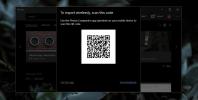Volumouse: Настройки на системата за управление чрез дефинирани от потребителя правила на колелото на мишката
За да промените различни настройки на Windows, обикновено трябва да отидете на Контролния панел и да отворите съответните опции, за да ги конфигурирате според вашите изисквания. Дори някои прости настройки, като например промяна на яркостта на дисплея или профил на захранване, изискват да преминете през целия процес. Някои хора може да не знаят за това, но Windows разполага с меню с бърза клавиша, наречено Windows Mobility Center (достъпен чрез натискане на Windows + X клавишна комбинация), която позволява на потребителите да променят яркостта на монитора си, да увеличават / намаляват силата на звука на системата, да превключват между наличните профили за захранване, Включете и изключете безжичната връзка, управлявайте вторичните адаптери за дисплея, свързани с компютъра, променете настройките за синхронизиране и включете / изключете презентацията Настройки. Днес имаме приложение за Windows, което отива една стъпка по-напред и, по прост начин, значително увеличава размера на контрола, който имате върху системата.
Volumouse е приложение за системен контрол, което ви позволява да дефинирате правилата на мишката с колела за изпълнение на различни задачи, като контролен обем, увеличаване / намаляване на яркостта и промяна на прозрачността на прозорците на работния плот. Използвайки скролера на мишката, вие променяте настройките за силата на звука за Възпроизвеждане по подразбиране, Запис по подразбиране, Високоговорители, вътрешен Aux жак и микрофон, както и настройване на прозрачност и екран на Windows Яркост. Общо 12 правила за мишка с колела могат да бъдат определени чрез избор на различни клавиши на клавиатурата и условия за активиране на приложението. Повече за Volumouse след скока.Приложението ви позволява да изберете устройството за миксер и да определите 12 различни правила за мишка с колела. Можете да изберете ключа или условието, за да активирате контролите на колелата, като например Alt клавиш е надолу, левият бутон на мишката е свален, Ctrl + Shift са надолу, не е натиснат клавиш, VLC Player е фокусиран, Курсорът е на ръбовете на екрана и т.н. Всяка комбинация след това може да се използва за управление на компонент и различен канал на компонента, напр. Ляв канал, десен канал, заглушаване / включване на звука.

Винаги, когато предварително зададеното условие е изпълнено, на вашия работен плот ще се появи лента за превъртане. Преместете мишката и нагоре и за да увеличите или намалите интензивността на избраната опция. Например, ако искате да намалите яркостта на екрана, просто натиснете десния бутон на мишката и превъртете надолу (въз основа на настройките на програмата в горния екран).

Кликнете | Повече ▼ за достъп до Разширени опции за правило от заявлението. Тя ви позволява да регулирате Опции на индикатора, опции за активиране на правила, комбинации от персонализирани клавиши, горещи клавиши и т.н.

Volumouse работи както в 32-битови, така и в 64-битови версии на Windows XP, Windows Vista, Windows 7 и Windows 8.
Изтеглете Volumouse
Търсене
скорошни публикации
Как да наблюдавате високия пинг в Windows 10
Когато говорим за скорост на интернет, често гледаме скоростта на и...
Как да прехвърляте снимки през WiFi от телефона си до Windows 10
Ако искате да прехвърлите снимки от телефона си на работния плот, н...
HyperCam 2 Screencast Recorder вече е наличен като безплатно изтегляне
Снимките на екрана са чудесен начин да придадете допълнително значе...